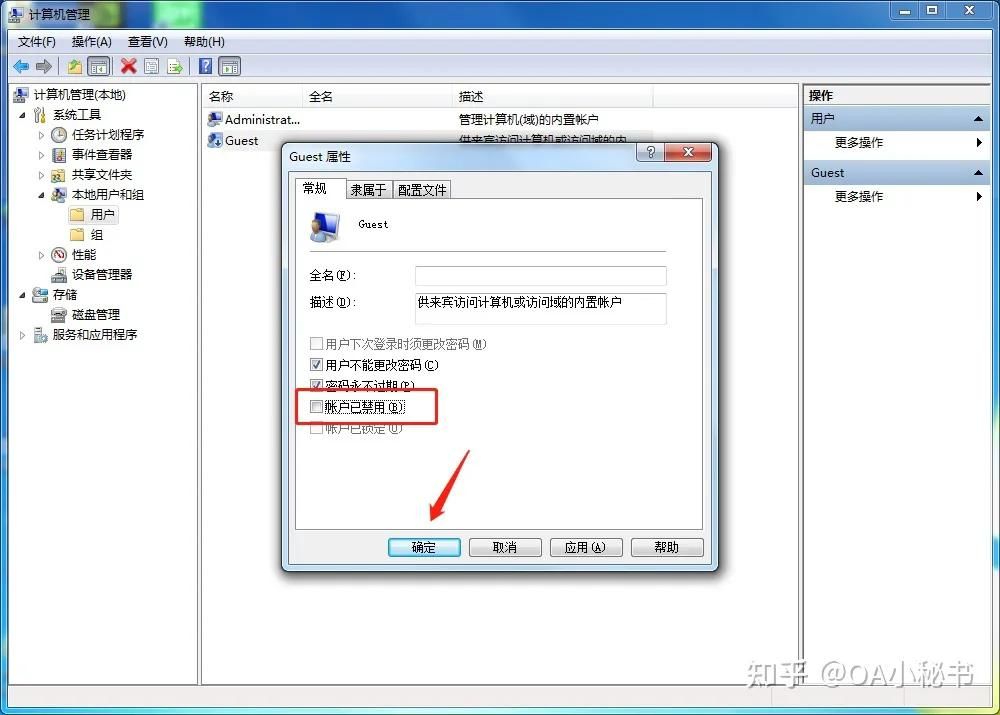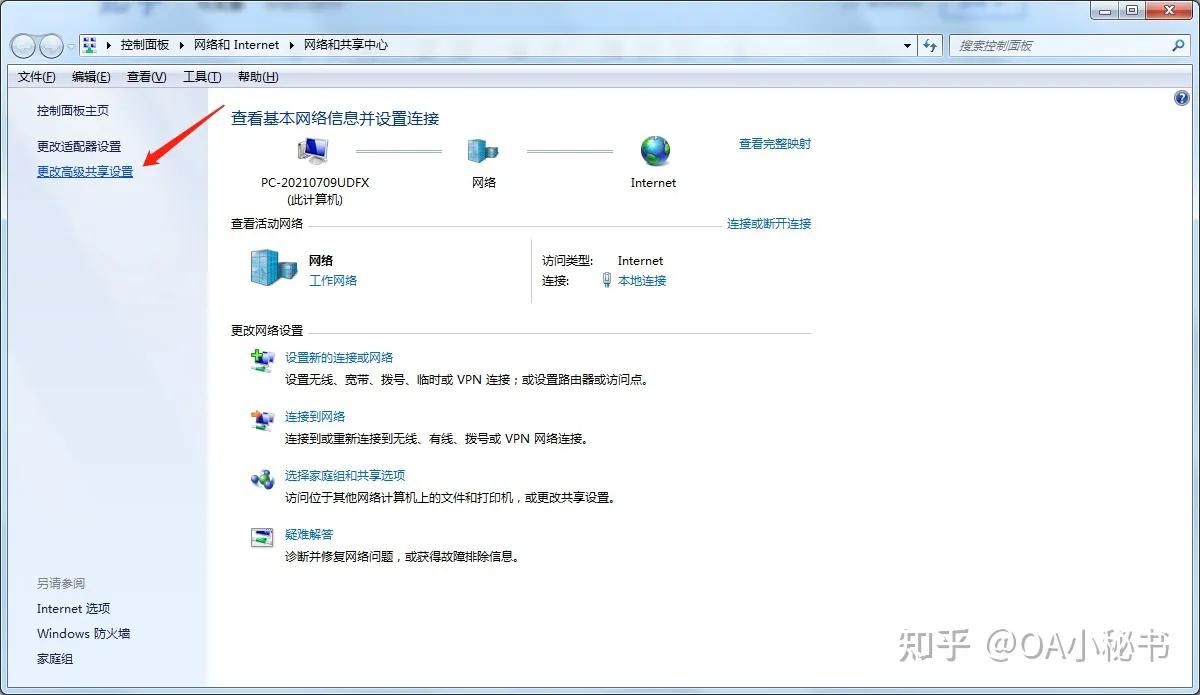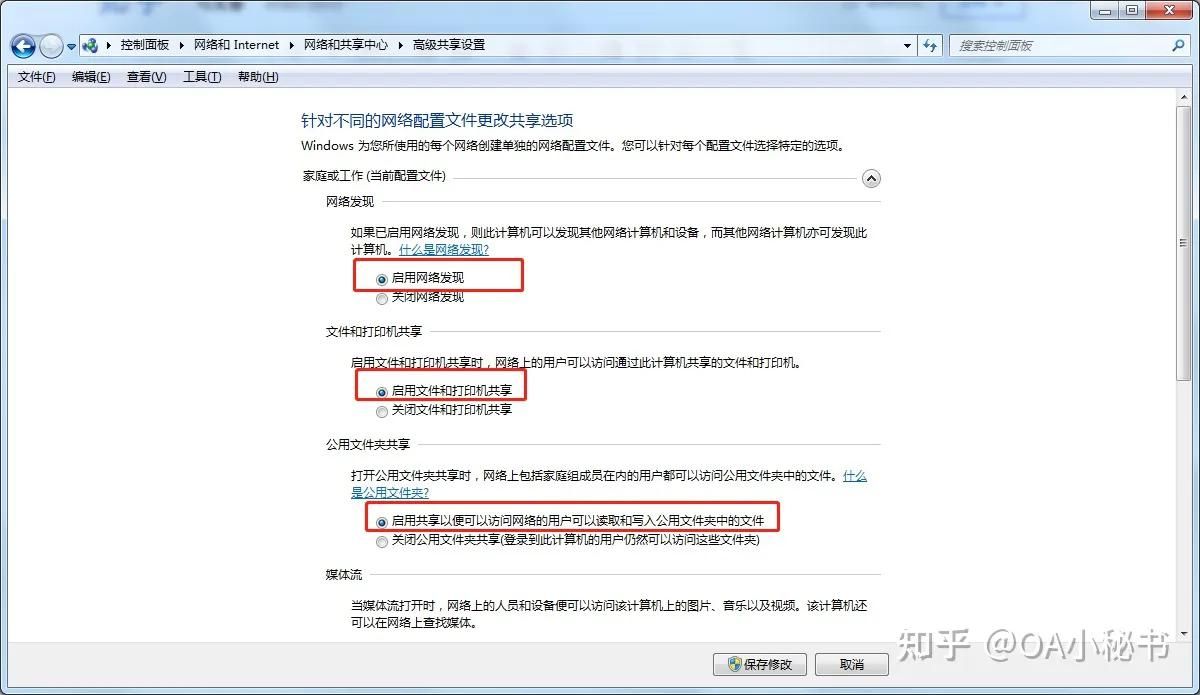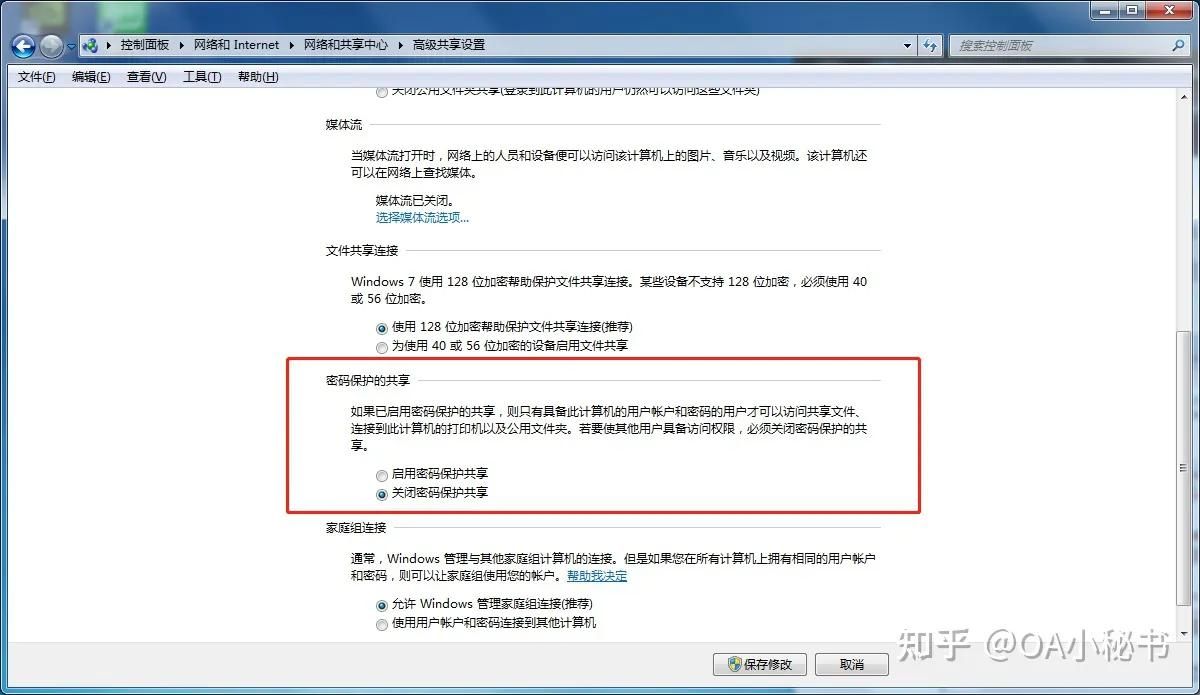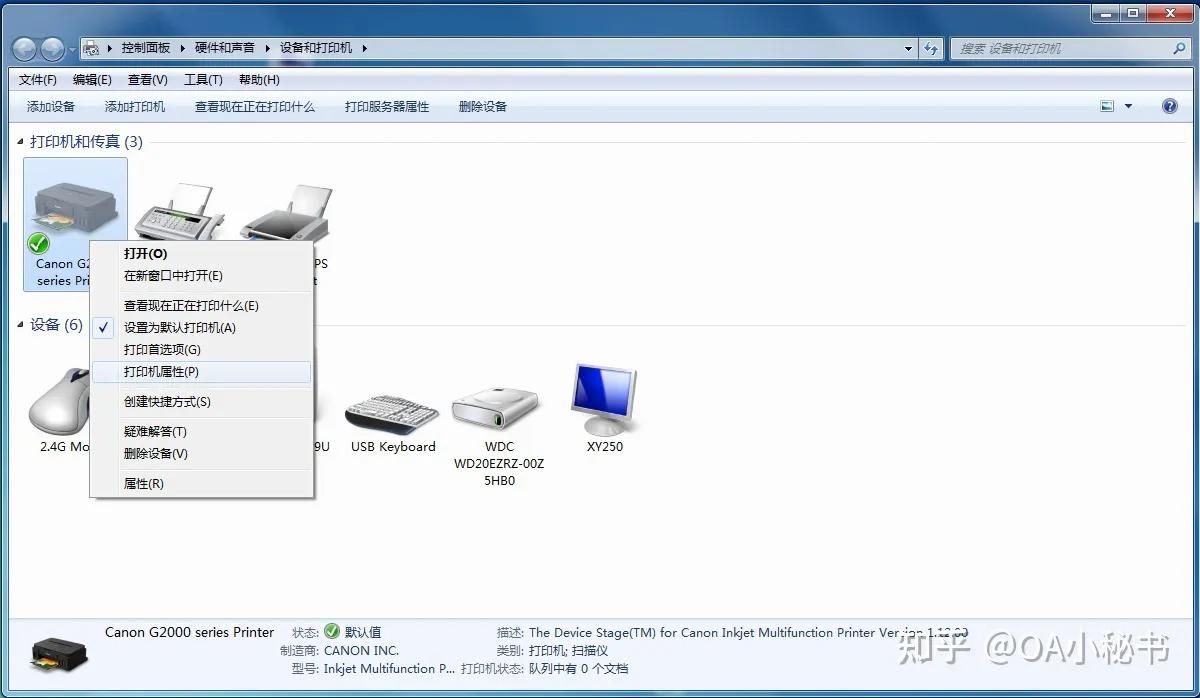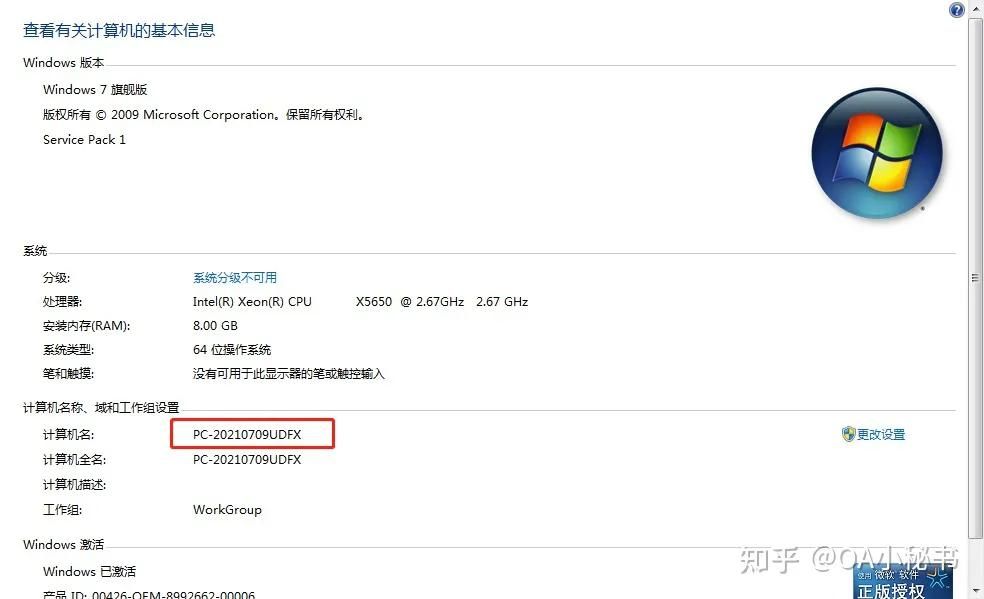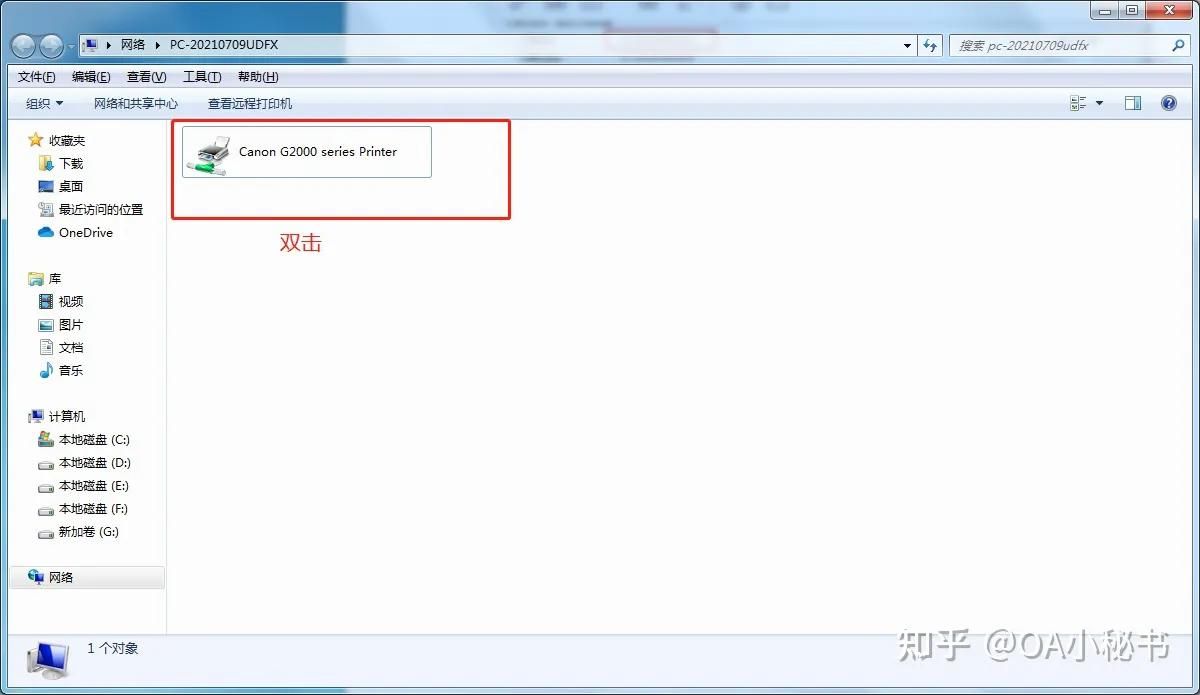首先我们右键点击桌面上的计算机1图标,然后点击管理,点击本地用户和组,点击用户,双击GUEST,取消禁用前面的对勾。点击确定。这一步的作用的启用来宾帐户
然后右键点击桌面右下角的网络图标,点击网络和共享中心,点击更改高级共享设置。
选择启用网络发现、启用文件和打印机共享、启用共享一边可以访问网络的用户可以读写公用文件夹中的文件。
关闭密码保护共享,其他选项默认不改变。
然后点击保存修改就可以了。
接下来点击开始菜单,点击设备和打印机,右键点击需要共享的打印机,点击打印机属性。
点击共享选项卡,勾选共享打印机,点击确定。到这里共享就结束了,在局域网中的其他电脑就可以连接这台电脑上的打印机了。
连接方法:
在需要连接的电脑上按win+r打开运行窗口,输入\\直连打印机那台电脑的计算机名(注意双斜杠不要打反了,是回车键左边那个)。
点击确定,双击出现的共享打印机就可以完成连接。
这只是最简单的打印机共享设置,实际应用中还会有很多种情况发生,由于电脑的各种补丁、防火墙、用户权限以及服务的问题。
以上内容来源于网络,由“WiFi之家网”整理收藏!
原创文章,作者:电脑教程,如若转载,请注明出处:https://www.224m.com/215815.html